- Szerző Jason Gerald [email protected].
- Public 2024-01-15 08:16.
- Utoljára módosítva 2025-01-23 12:19.
Ez a wikiHow megtanítja, hogyan indítsa el a számítógépet CD -ről, nem pedig a számítógép belső merevlemezéről. Ez nagyon hasznos, ha másik operációs rendszert szeretne telepíteni a számítógépére.
Lépés
1 /2 módszer: Windows számítógépen

1. lépés Helyezze be a CD -t a számítógépbe
Ezt úgy teheti meg, hogy a CD -t a számítógép CD -tálcájába helyezi a logóval felfelé. A CD -n feltétlenül fel kell tüntetni a Windows verzióját.

2. lépés: Lépjen a Start gombra
Ezt a bal alsó sarokban lévő Windows logóra kattintva vagy a Win megnyomásával teheti meg. 3. lépés. Kattintson A Start ablak bal alsó sarkában található. 5. lépés: Tartsa lenyomva a Del gombot vagy F2 a beállításhoz való belépéshez. A gombok, amelyeket le kell nyomni, változhatnak. A legtöbb számítógép indításkor üzenettel értesíti Önt, hogy "Nyomja meg a [billentyűzet gombot] a beállításhoz" vagy valami hasonló. Tehát keresse meg ezt az üzenetet a számítógép újraindításakor, hogy megtudja, melyik gombot kell megnyomni a BIOS -ba való belépéshez. A nyílbillentyűkkel válassza ki ezt a fület. Ezt a nyílgombok megnyomásával teheti meg, amíg egy doboz nem veszi körül ezt az opciót. 8. lépés. Nyomja meg a + gombot amíg A CD-ROM meghajtó az első. Ez a rendszerindítási lehetőségek listájának legtetejére helyezi. Meg fogja mondani, hogy milyen gombot kell megnyomni (pl. F10) a képernyő alján, amely ugyanúgy működik, mint a „Mentés és kilépés”. Ha megnyomja a gombot, a számítógép a CD -meghajtó segítségével indul el. Ezt úgy teheti meg, hogy a CD -t (a logóval felfelé kell helyeznie) a Mac számítógép CD -nyílásába helyezi. A CD -n feltétlenül szerepelnie kell a Mac OS verziójának, amely jelzi, hogy ezzel indítható. 2. lépés. Kattintson amely a bal felső sarokban található. Az Apple menü alján található. A Mac számítógép újraindul. Nyomja meg és tartsa lenyomva a Command billentyűt, amint a Mac újraindul, és tartsa lenyomva, amíg meg nem jelenik az Indításkezelő ablak. Általában az alábbiakat mondja: „Mac OS X Install DVD”. Ez az ikon akkor lesz kiválasztva, ha rákattint. A Mac a CD -meghajtóról indul.Windows 8 esetén helyezze az egérmutatót a képernyő jobb felső sarkába, majd kattintson a nagyítóra
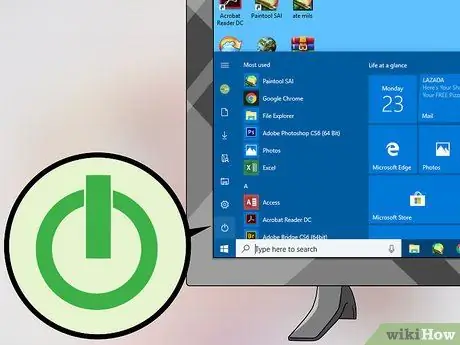
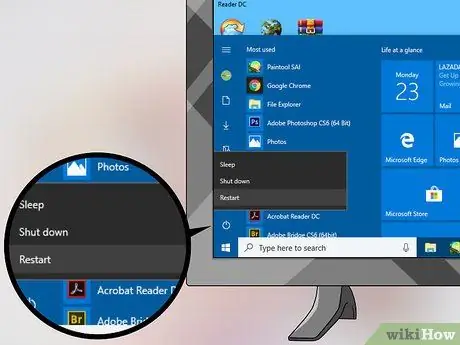
4. lépés. Kattintson a megjelenő menü alján található Újraindítás lehetőségre
Ha még mindig futnak programok, előfordulhat, hogy a rendszer rákattint a kattintásra Mindenképpen indítsa újra a folytatás érdekében.

Keresse meg a számítógép kézikönyvében vagy a számítógép gyártójának webhelyén a BIOS -kulcsot
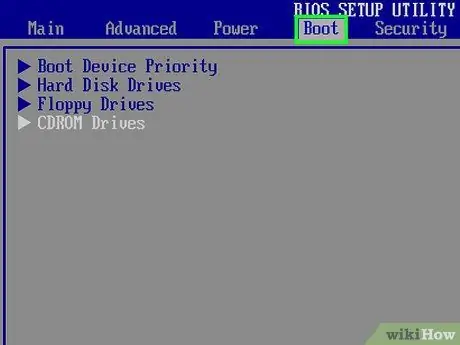
6. Lépjen a Boot fülre
A használt számítógép gyártójától függően, lap Csomagtartó lehet nevezni Rendszerindítási beállítások.
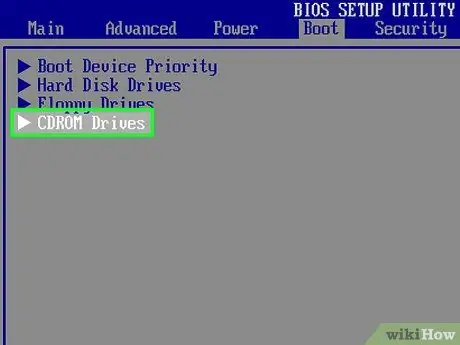
7. lépés Válassza ki a CD-ROM meghajtó opciót
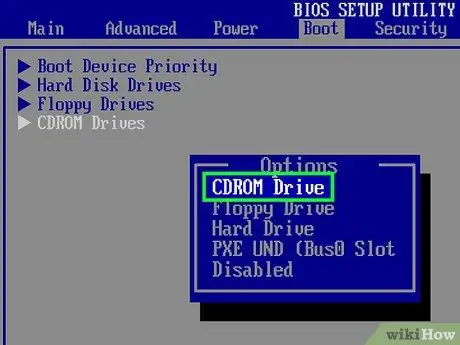
Előfordulhat, hogy egy másik gombot kell megnyomnia a BIOS képernyő jobb oldalán található utasítások szerint
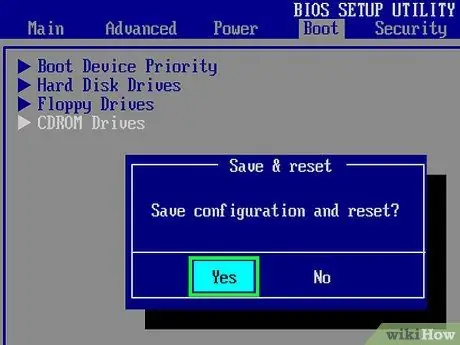
9. lépés. Mentse el a beállításokat
Lehet, hogy meg kell nyomnia az Enter billentyűt a módosítások megerősítéséhez
2. módszer 2 -ből: Mac számítógépen

1. lépés Helyezze be a CD -t a számítógépbe
Néhány Mac számítógép nem rendelkezik CD -foglalattal. Ha Mac számítógépén nincs CD -foglalat, vásároljon külső CD -meghajtót

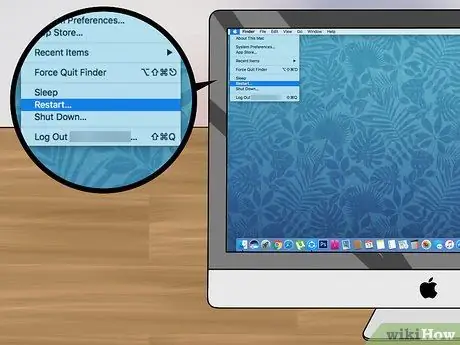
Lépés 3. Kattintson az Újraindítás gombra
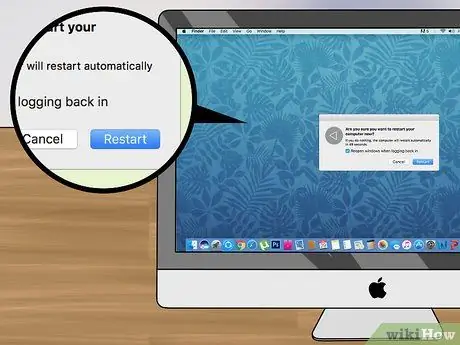
4. lépés Amikor rákérdez, kattintson az Újraindítás gombra
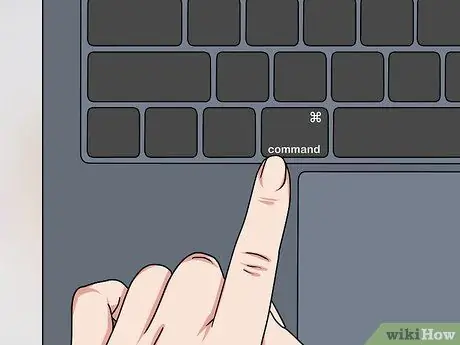
5. lépés Tartsa lenyomva a Command billentyűt

6. lépés. Kattintson a CD ikonra

7. lépés: Nyomja meg a Return gombot






